Windows 7 telepítése USB-meghajtó - a világegyetem Microsoft Windows 7

„Este volt, nem volt semmi ...”. Nem, az az igazság, az ügy nem este kezdődött, és 11 órakor a reggeli és a hétvégén, amikor azt gondoltam, az ő hosszú, eddig nem realizált kockázati telepíteni a Windows 7 egy flash meghajtót. Azt akartam, hogy megpróbálja ellenőrizni a gyakorlatban hogyan működik.
Szóval a történet csak a teljes rendszer telepített USB (USB flash meghajtó, memóriakártya, külső USB HDD), és nem egy banális létre egy bootolható USB meghajtót. Mivel a hálózat tele van a cikkek, hogy hogyan lehet az USB-meghajtót az operációs rendszer, azt választotta ki az összes lehetőséget a legegyszerűbb és leginkább intuitív.
Hivatkozás: Van egy módszer egy standard segédprogram Windows 7 DiskPart. van egy módszer, amely UWM W7 programot. de vannak itt ilyen. de gemorno (IMHO).
Ezért úgy döntöttem, hogy kiad egy kicsit a gyakorlati tapasztalatok felhasználásával pwboot-3.0.2.exe programban [1,28 Mb] (száma: 12701) (off.stranichka), amely kiküszöböli a hosszú footcloths dohányzó és nem minden a munka számomra automatikusan. Ez teljesen ingyenes, és súlya kicsi - csak 1,28 MB.
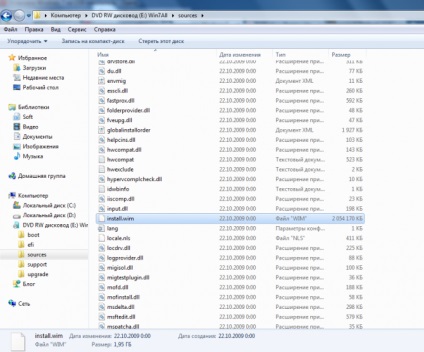
1. Futtassa a segédprogramot PWBoot, és válassza ki az alapértelmezett elem - Windows telepítése: gyakori
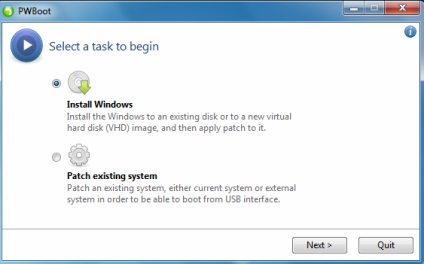
2. Adja meg a fájl elérési útvonalát install.wim és kiadása a Windows 7, szeretnénk telepíteni USB (esetemben):
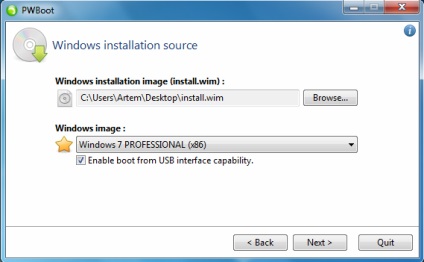
3. A következő lépés az, hogy meghatározza az USB-meghajtó a telepítéshez (G :):
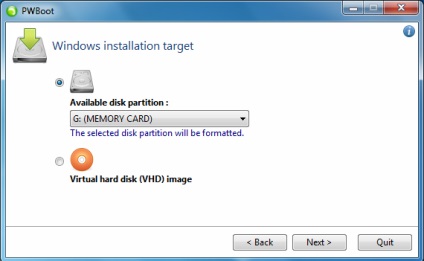
Megjegyzés: Kérjük, vegye figyelembe, hogy a program két lehetőséget kínál: az első magában foglalja a közvetlen telepítése az operációs rendszer egy USB flash meghajtó, és a második a telepítés a virtuális merevlemez (VHD), ahonnan indítani futtató számítógép Windows 7 kiadást Maximum (végső ) és vállalati (Enterprise), mert csak a változat a Windows 7 boot VHD. Ez egy tivornya, kedves felhasználók a Windows 7 Home Premium és Professional. A második lehetőség az, csak egy fájlt valóban lesz a lemezen, ahol minden a munka lesz. Az OS betöltése a VHD, a fizikai lemez is látható lesz.
4. Menjünk tovább. A következő ablakban, azt tanácsolom, hogy ne változtassa meg semmit:
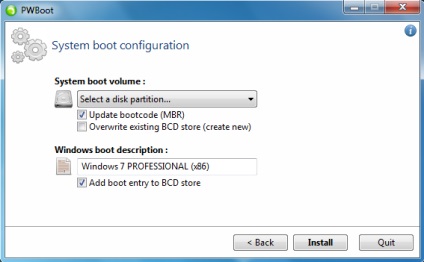
5. A program meg akarja formázni a lemezt. Nos - szükség van, ezért szükség van:
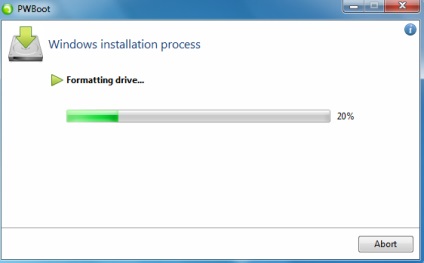
6. A formázás után kezdődik tulajdonképpen a saját operációs rendszer telepítésének a flash meghajtó:
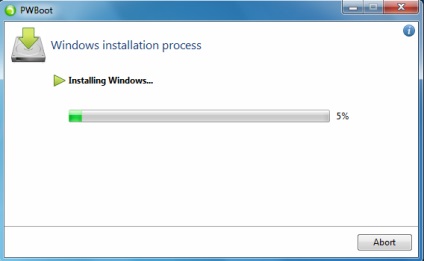
Megjegyzés: Fontos, hogy a legjobb screenshot készült 11 órakor. Naiv, azt hittem, hogy mindez gyorsan megtörténik. Kiderült, hogy én nagyon tévedsz - screenshot mutatja a telepítés folyamatát bár 99% készül szinte 22.00!
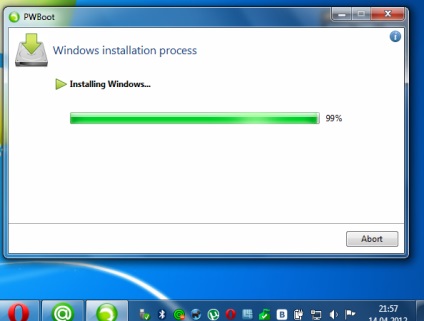
Ennek az az oka, hogy az adatokat protokoll USB 2.0 lényegesen lassabb, mint a adatátvitel SATA2 interfész, mely során hagyományos HDD, vagy a modernebb szilárdtest SSD (van a Windows telepítés kb 10-15 perc). Egyidejűleg Érdemes megjegyezni, hogy sok mai PC-k és laptopok hardveres támogatja az USB 3.0, így a telepítés ezek a gépek sokkal gyorsabb lesz.
7. Azonban türelmem jutalmazták és erőszakos megjelenése a következő lehetőségek közül:
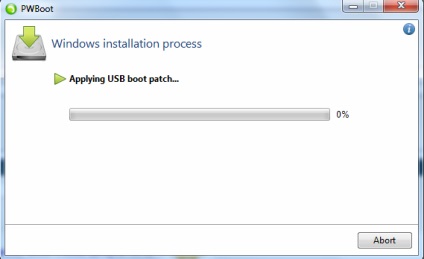
Itt a folyamat ment gyorsabban:
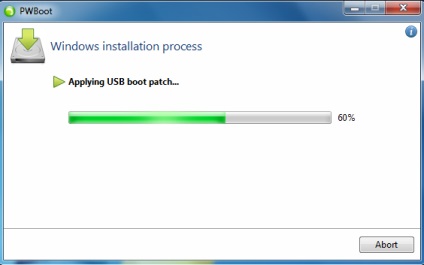
8. A konfiguráció a rendszerindító kötet:
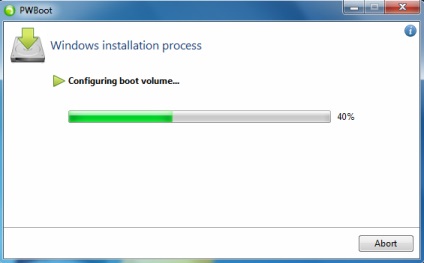
És végül, a régóta várt döntő:
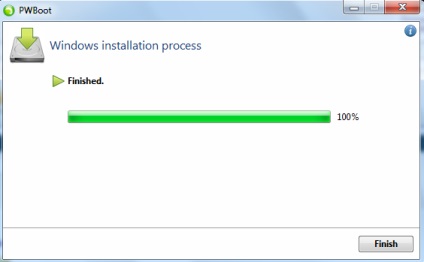
Amint látható a következő képen méretű telepített Windows 7 Professional memóriakártya costavil 4,75 Gb:
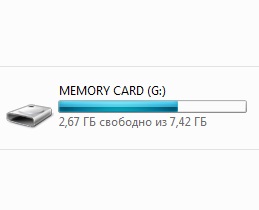
Megjegyzés: A telepítés után a Windows 7, sok felhasználó azt tanácsolják, hogy „megkönnyítse” a rendszer eltávolítja a nem kritikus alkatrészek, letiltani egyes szolgáltatások, amelyek nem kívánják felhasználni, és kapcsolja ki az indexelő lemezen. Egy szó törlésre kerül, hogy a maximális valamennyi művelet ilyen vagy olyan módon kapcsolódik a terhelés az USB-meghajtót. Ezen túlmenően, a figyelem középpontjában a kérdésben a csere - annak érdekében, hogy mentse a lemezterület bot átvihetők a belső merevlemezre, a gép futtató hordozható Windows 7. Ha egy külső USB HDD, akkor azért, mert a nagy mennyiségű lemezterületet ezeket az óvintézkedéseket már nem releváns.
Még néhány szó a lehetséges problémák merülhetnek fel, ha dolgozik az operációs rendszer telepítve az USB-meghajtókat érintett. Drivers ismert, hogy kell telepíteni egy adott rendszerben a speciális berendezés. Nos, ha használja a Windows 7 USB egy további rendszer személyes használatra ugyanazon a számítógépen, de mi az esetben, ha a hordozható „hét” várhatóan részt vesz az egyéb gépeket? Ebben a forgatókönyvben minden egyes csatlakozáskor az USB-meghajtó valaki másnak a számítógépet, nem lesz a veszélye összeférhetetlenségi (konfliktus) berendezések már rendelkezésre áll a rendszerben, illesztőprogramok más eszközök. Ez az, amit ez a (nem csak) írta egy férfi. amelynek szélesebb körű gyakorlati ismereteket a témában:
biztonsági szabályok, ha dolgozik a Windows egy USB-meghajtóra.
A) Ha egy másik USB-meghajtó, csatlakozó (valamint előnyösen be vagy ki) a számítógépre van szükség, hogy bekapcsolja a számítógépet. Ellenkező esetben - 100% BSOD 0x7b.
B) Ismeretlen flash kártya rendszer először is össze kell kapcsolni a rendszer indításakor (egyébként - BSOD 0x7b). Ebben az esetben a fa bottal rendes, majd ezt követően a botot is csatlakoztatható, vagy működés közben számítógépet.
B) Ha a szabályok megsértésével a) vagy b) (valamint egyéb okok miatt) nem BSOD 0x7b, megsérti a lehetőséget, hogy törmelék USB, akkor visszaállíthatja ezt a funkciót az alábbiak szerint: indul a régi Windu (vagy a telepítő DVD VIN7) és hajtsa végre az „USBboot.bat X”, ahol „X” - a levél szerint, amely a látható részén telepített vIN7.
Az „egyéb okok” azt jelenti, a következő. Néha azonban ritkán, fa bottal spontán „leesik”. És ha csatlakoztatva van az ülés alatt, miután az automatikus újratelepítés fából lehetséges BSOD.
És egy nap az USB egér látta Vista „Ismeretlen USB tárolóra”, amelyre Vista essno, nem találta a vezető. Ha ez történt volna a yuesbeshnoy VIN7, akkor valószínű, hogy nem a BSOD ügylet nem kerül túl.
Vegyük az úgynevezett egy megjegyzés.
Összegzés: ő tudja, hogyan kell „zseb Windows 7”. Sikeres alkalmazást!